 2023-11-25 18:32:56
2023-11-25 18:32:56

在处理PDF文件时,我们可能会遇到需要单独提取其中的图片的情况。那么,如何快速、方便地提取PDF中的图片呢?下面就为大家介绍一个非常实用的方法。 “看图说话”,这句话不仅适用于人们的日常交流,也同样适用于处理PDF文件中的图片。提取PDF中的图片并保存为独立文件,就像是把图片从文字的世界中解放出来,让它们自由地展示自己的美丽。 无论是你想要保存PDF中的精美插图,还是需要提取PDF中的某些重要信息,这个方法都能帮助你一键完成。只需几个简单的步骤,你就能轻松地将PDF中的图片保存到本地,随时欣赏和使用。 现在,让我们一起来学习这个方法吧!一个简单的点击,就能让你发现PDF中的图片隐藏的秘密,让你对这个方法爱不释手。是不是很有趣呢?快来试试吧!
单独提取PDF中图片
福昕PDF阅读器是一款功能强大的软件,可以方便地单独提取PDF中的图片。用户只需打开PDF文件,然后在菜单栏中选择“编辑”选项,再点击“提取图片”功能。此工具会自动识别PDF中的所有图片,并将它们列出供用户选择。用户可以选择单独提取某一张图片,也可以同时提取多张图片。提取完成后,用户可以选择保存图片到本地或者直接复制到剪贴板。此工具的这一功能极大地方便了用户对PDF中的图片进行利用和处理,提高了工作效率。

单独提取PDF中图片具体步骤!
在福昕PDF阅读器中,单独提取PDF中的图片非常简单。首先,打开PDF文件并在工具栏上选择“编辑”选项。然后,在弹出的菜单中选择“编辑对象”选项。接下来,鼠标会变成一个十字形,点击要提取的图片。此时,图片将被选中并出现一个边框。最后,右键点击选中的图片,选择“另存为图片”选项,然后选择保存的路径和格式即可完成图片的提取。这个工具提供了简单易用的操作界面和丰富的功能,使得单独提取PDF中的图片变得轻松快捷。
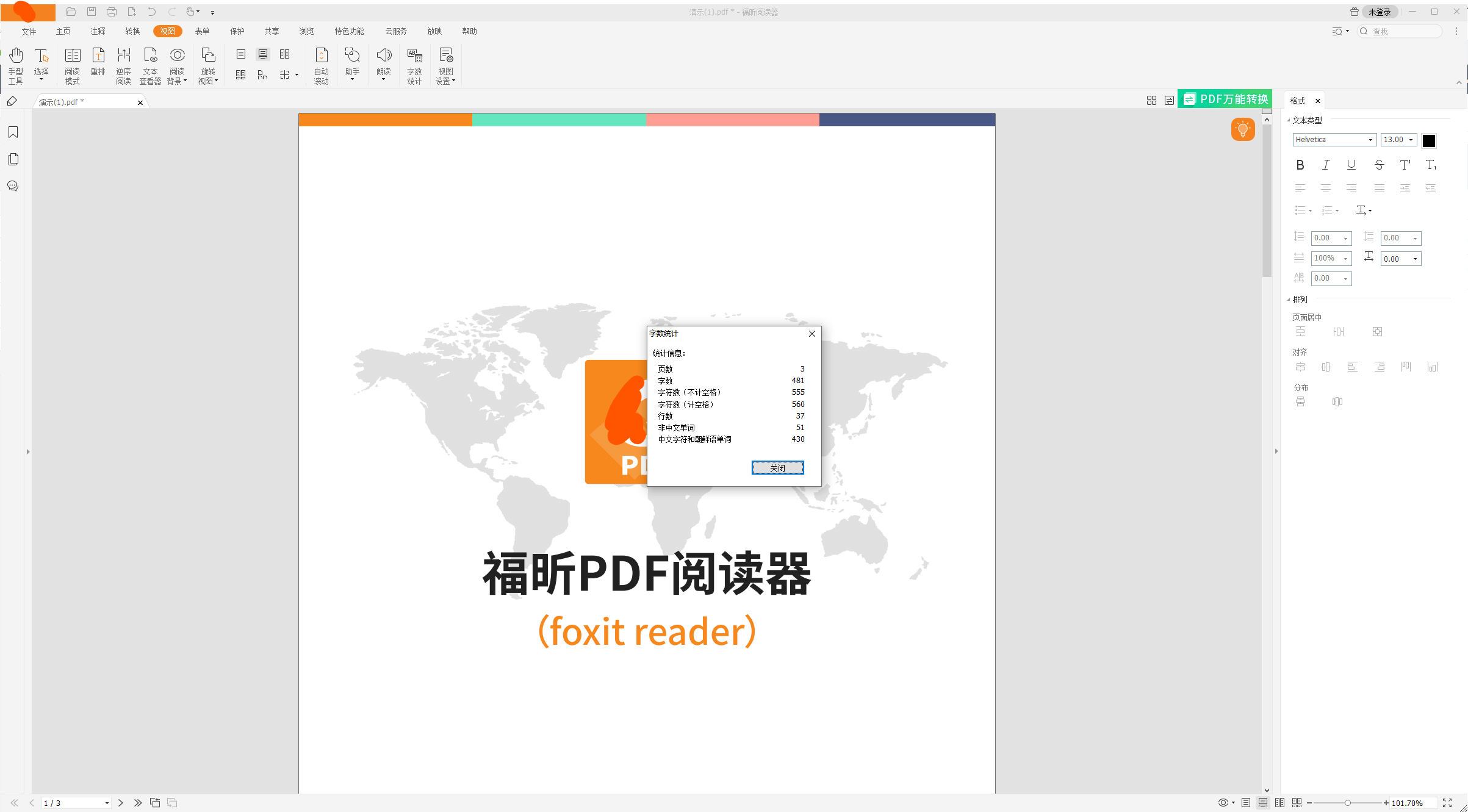
用户只需打开PDF文件,通过简单的操作,即可轻松地将所需图片提取出来,无需安装其他插件或软件。此工具支持多种图片格式,如JPEG、PNG等,同时还能对图片进行编辑和转换。此外,该软件还提供了丰富的其他功能,如文字搜索、批注、签名等,满足用户各种PDF浏览和编辑需求。总之,此工具以其简便的操作和强大的功能,成为了广大用户处理PDF文件的首选工具。

 免费下载
免费下载

